「リストのクリア」アクションを使うと、リスト内の項目をすべて削除することができます。リストではない変数にも使用可能です。
リストのクリア
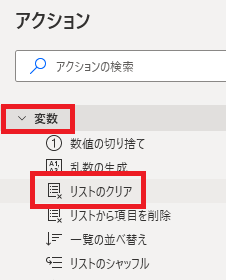
リストのクリアは、アクションペインの変数から追加できます。
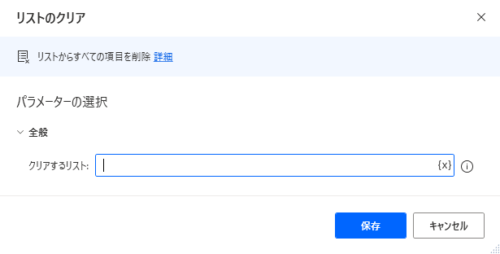
追加するとダイアログが表示されます。
クリアするリスト
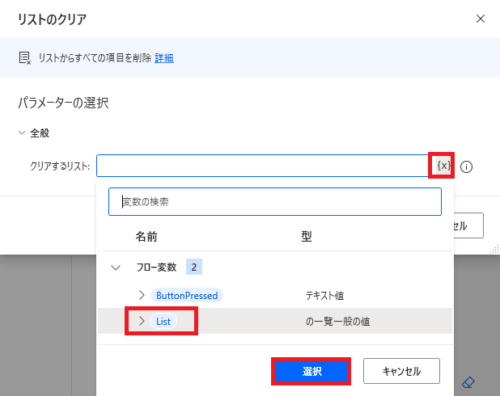
中身をクリアするリストを{x}から指定するか、直接入力します。
実行例
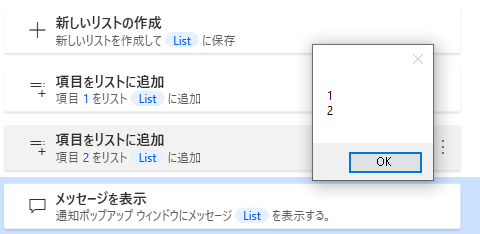
例として、リストにふたつ値を追加してメッセージを表示するフローを作りました。
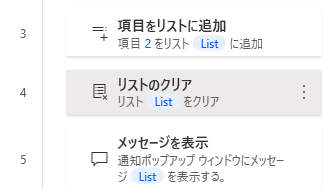
メッセージ表示前にリストのクリアを入れると、
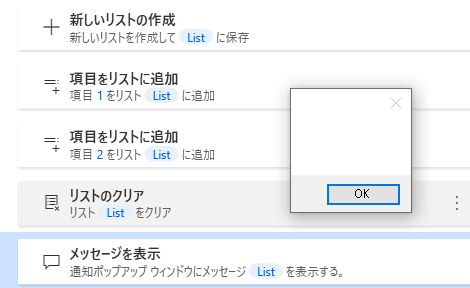
リストの中身が空になり、メッセージに何も表示されなくなるのが確認できます。
関連記事
リストから項目をひとつ削除する方法です。
リスト内の重複する項目を削除する方法です。

Microsoft Power Automate Desktop(PAD)アクション、使い方一覧
Power Automate Desktopの使い方を機能・分類別に参照できるまとめです。























コメント